يعد تواجد المنتجات الرقمية في المتاجر الإلكترونية عنصر أساسي، ويضم خطوات واضحة وسلسة في إدارة تفاصيل المنتجات مثل الكتب الإلكترونية، الدورات، والملفات للتحميل. هذه العملية تضمن تقديم المنتج الرقمي بشكل احترافي يسهل الوصول اليه والاستفادة منه.
إضافة وإدارة منتج رقمي
أولاً: خطوات إضافة منتج رقمي
1. من القائمة الجانبية للوحة التحكم، اضغط (المنتجات).

2. من صفحة المنتجات، اضغط (منتج جديد).

3. حدد نوع المنتج كمنتج رقمي.
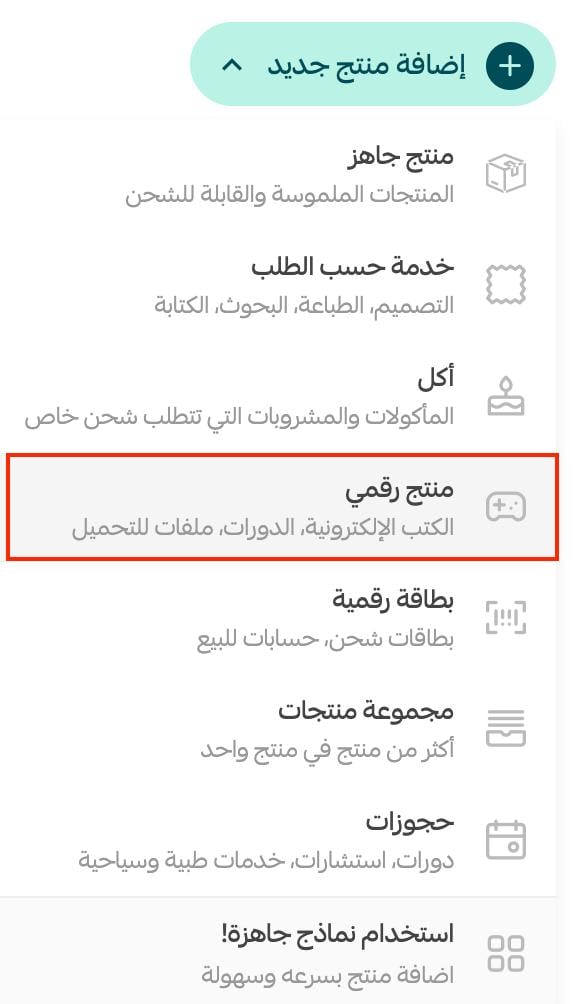
4. ادخل البيانات الأساسية للمنتج، ثم اضغط (حفظ).
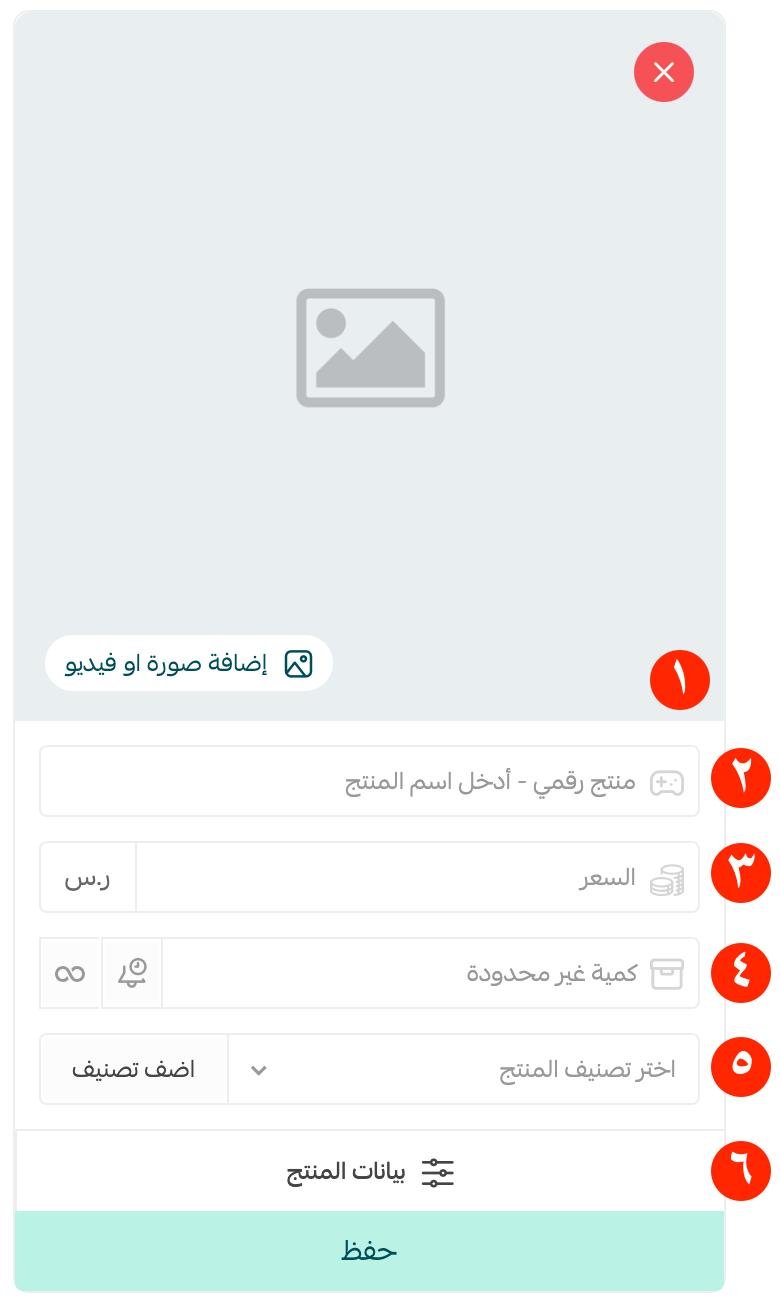
1- إضافة صورة أو أكثر للمنتج، لمزيد من التفاصيل حول رفع صور وفيديوهات المنتج
2- اسم المنتج، اسم المنتج الذي سيظهر للعميل.
3- سعر المنتج، وهو سعر بيع المنتج.
4- كمية المنتج، وهي الكمية المتوفرة من المنتج.
5- تصنيف المنتج، ويساعد على تخصيص عرض المنتجات، عرض تقارير المنتجات، وغير ذلك. لمزيد من التفاصيل حول إدارة تصنيفات المنتجات
6- تفاصيل المنتج، لتخصيص تفاصيل المنتج كالكمية، السعر، رمز الباركود، وغيرها.
ستظهر بطاقة المنتج بعد الحفظ بهذا الشكل:
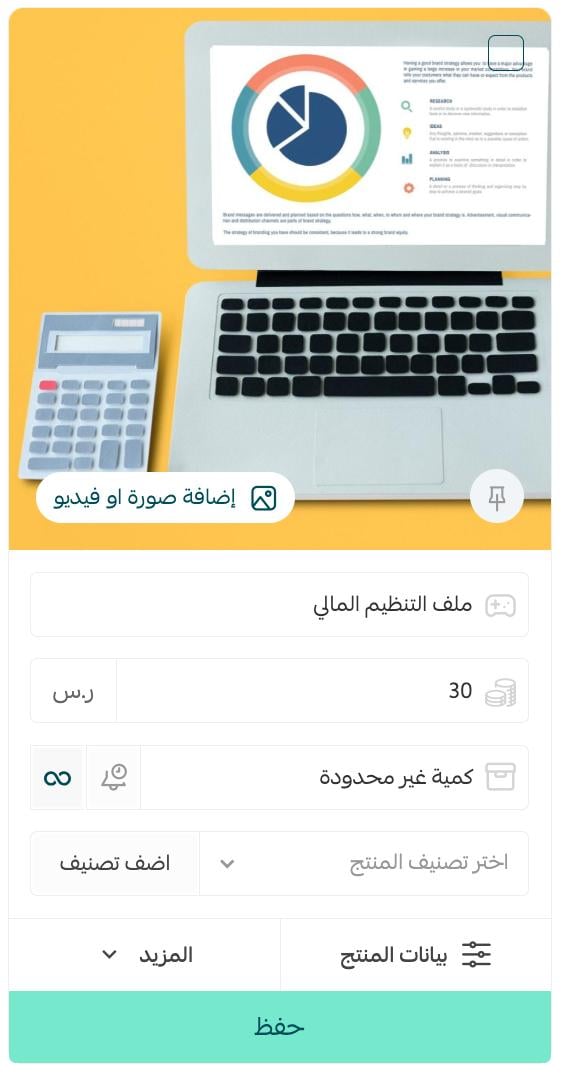
لمزيد من التفاصيل حول بطاقة المنتج وإضافة منتج جديد
ولمزيد من التفاصيل حول إضافة خيارات المنتج والتحكم بطريقة ظهورها للعميل
يمكنك الإستفادة من خدمة إضافة المنتجات المقدمة من خدمات التاجر، حيث يتم إضافة جميع منتجاتك الرقمية بسلاسة، ولضمان عرض منتجاتك بإحترافية اطلع على الخدمات الأخرى مثل تصميم الصور وكتابة وصف المنتجات .
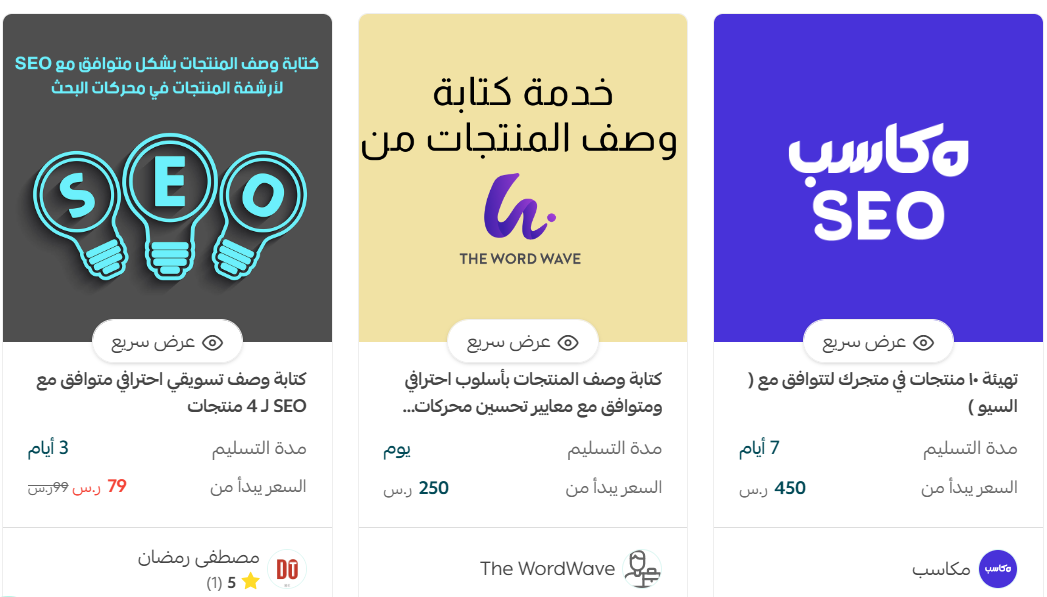
ثانياً: آلية تسليم المنتج الرقمي
إرفاق ملف المنتج الرقمي
1. من بطاقة المنتج، اضغط (بيانات المنتج).
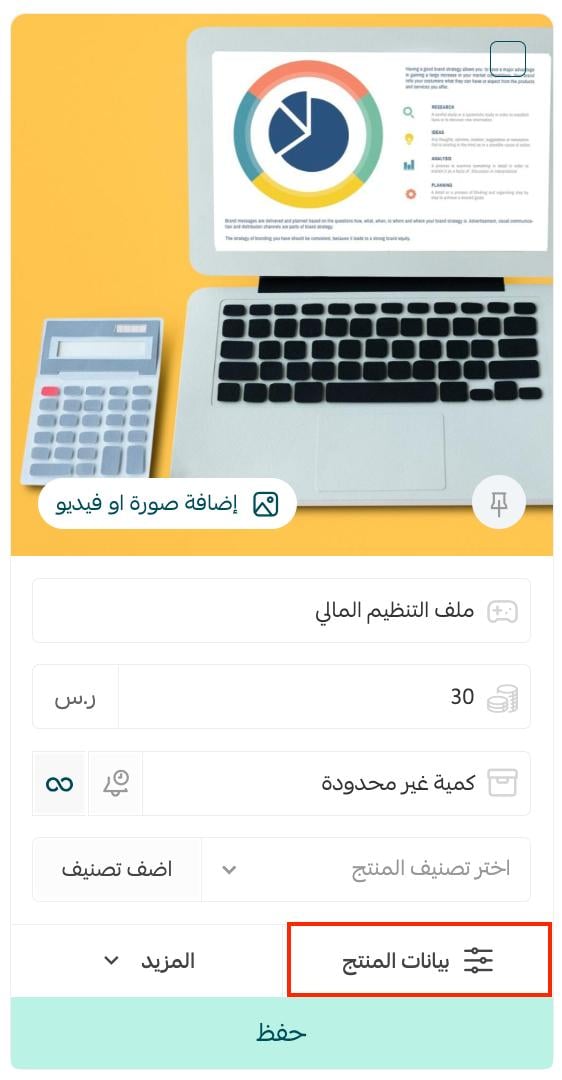
2. من صفحة بيانات المنتج، اضغط تبويب (الملفات المرفقة).
يمكنك الآن إضافة الملفات المرفقة للمنتج الرقمي ويمكنك إضافة أكثر من 50 ملف رقمي واضغط (حفظ خيارات المنتج).
و لإدراج ملف آخر، اضغط علامة الإضافة (+).
3. لإضافة الملفات التي تخص المنتج الرقمي والتي سيحصل عليها العميل عند إتمام الطلب، اضغط (استعراض)، ثم حدد الملف المطلوب.
كما يمكنك حذف أي ملف بضغط (حذف الملف) الموجود أسفل الملف.
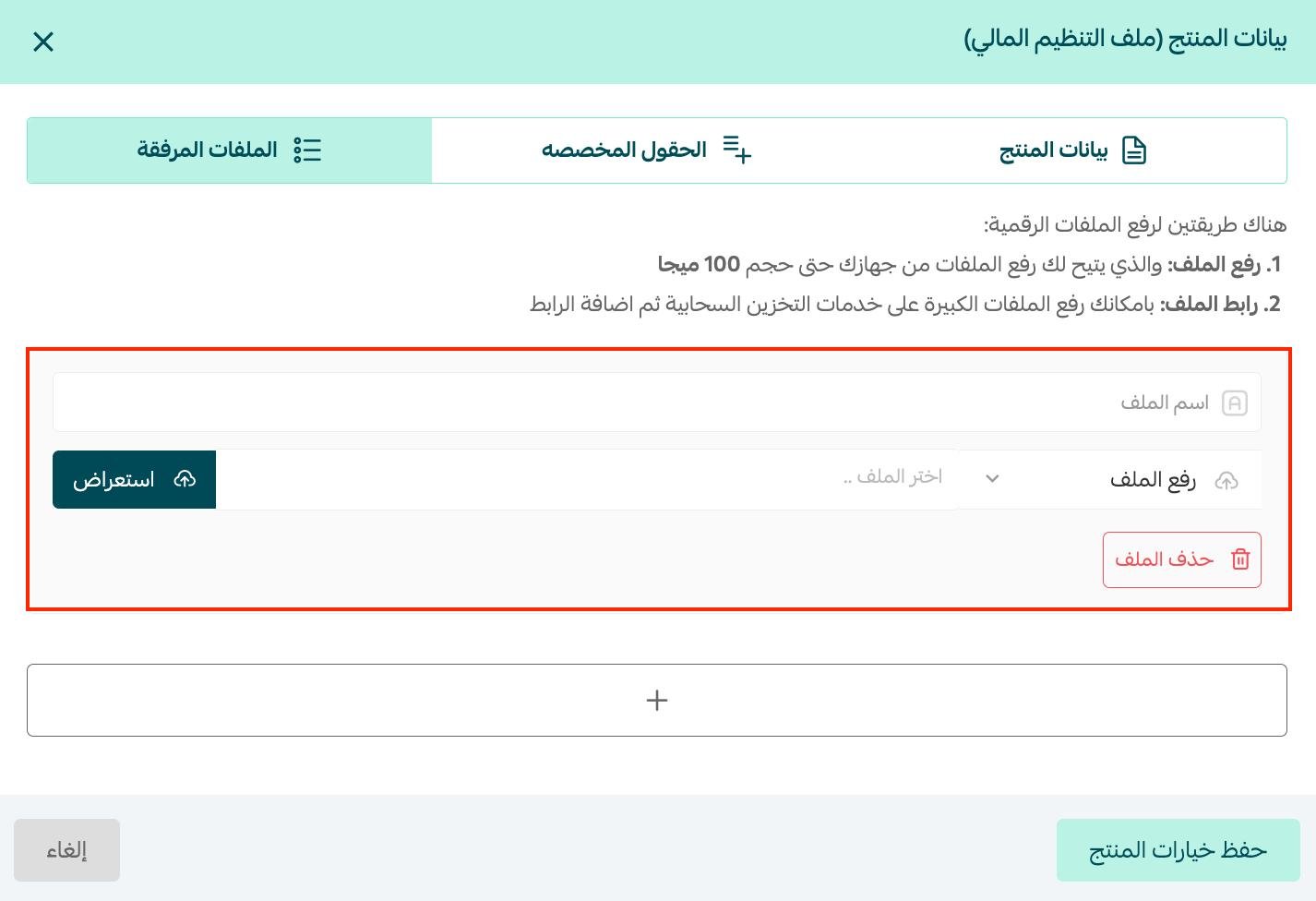
إرسال المنتج الرقمي للعميل
بمجرد إتمام عملية الدفع، سيصل المنتج الرقمي أو البطاقة رقمية إلى العميل مباشرة عبر البريد الإلكتروني.
وذلك يتم بتعيين حالة الطلب للمنتجات الرقمية إلى (تم التنفيذ).
1. من القائمة الجانبية للوحة التحكم، اضغط (إعدادات المتجر).

2. توجه إلى صفحة (خيارات المتجر).
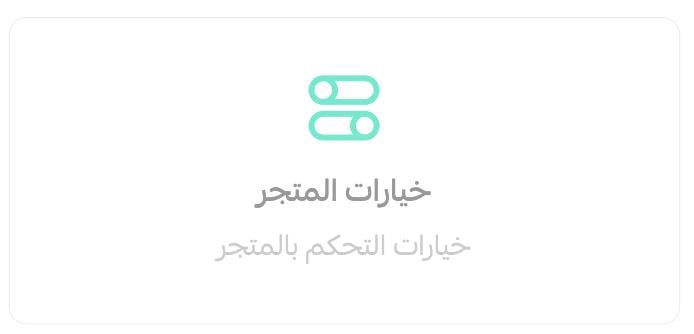
3. من صفحة خيارات المتجر، قسم الطلبات، اضغط (تعيين) تعيين حالة تم التنفيذ عند الطلب.

فعّل حالة تم التنفيذ عند الطلب بالدفع الإلكتروني، وحدد أنواع المنتجات المستثناة واضغط (حفظ).

ثالثاً: حماية المنتج الرقمي من السرقة، أو إعادة البيع، أو النشر والتوزيع المجاني
1. من القائمة الجانبية للوحة التحكم، اضغط (إعدادات المتجر).

2. توجه إلى صفحة (خيارات المتجر).
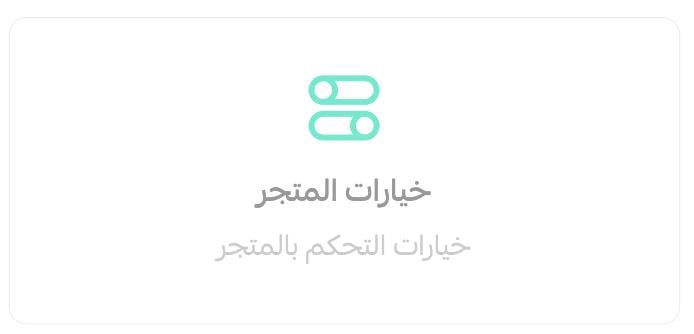
3. من إعداد خيارات المنتجات، فعّل خيار (وضع حماية المنتج الرقمي لملفات PDF)
من خلال إعداد خاصية تساعدك في المحافظة على الملفات بصيغة PDF من النسخ أو النشر أو إعادة البيع عبر إتاحة استعراضها في رابط خاص بالعميل يتجدد تلقائياً بعد كل زيارة مع تعطيل خاصية التحديد ونسخ النصوص.

لمزيد من التفاصيل حول حماية الحقوق الفكرية للمنتج الرقمي
الأسئلة الشائعة
كيف يمكنني التحكم باخفاء واظهار المنتج في المتجر؟
من صفحة بيانات المنتج، من حقل قنوات عرض المنتج يمكنك التحكم باظهار المنتج او اخفائه.

عند اخفاء المنتج من المتجر والتطبيق معاً، سيظهر المنتج المخفي بشكل مائي في صفحة المنتجات مع ظهور علامة الإخفاء في بطاقة المنتج،لذا لن يكون ظاهراً لعملائك، كما في الشكل:
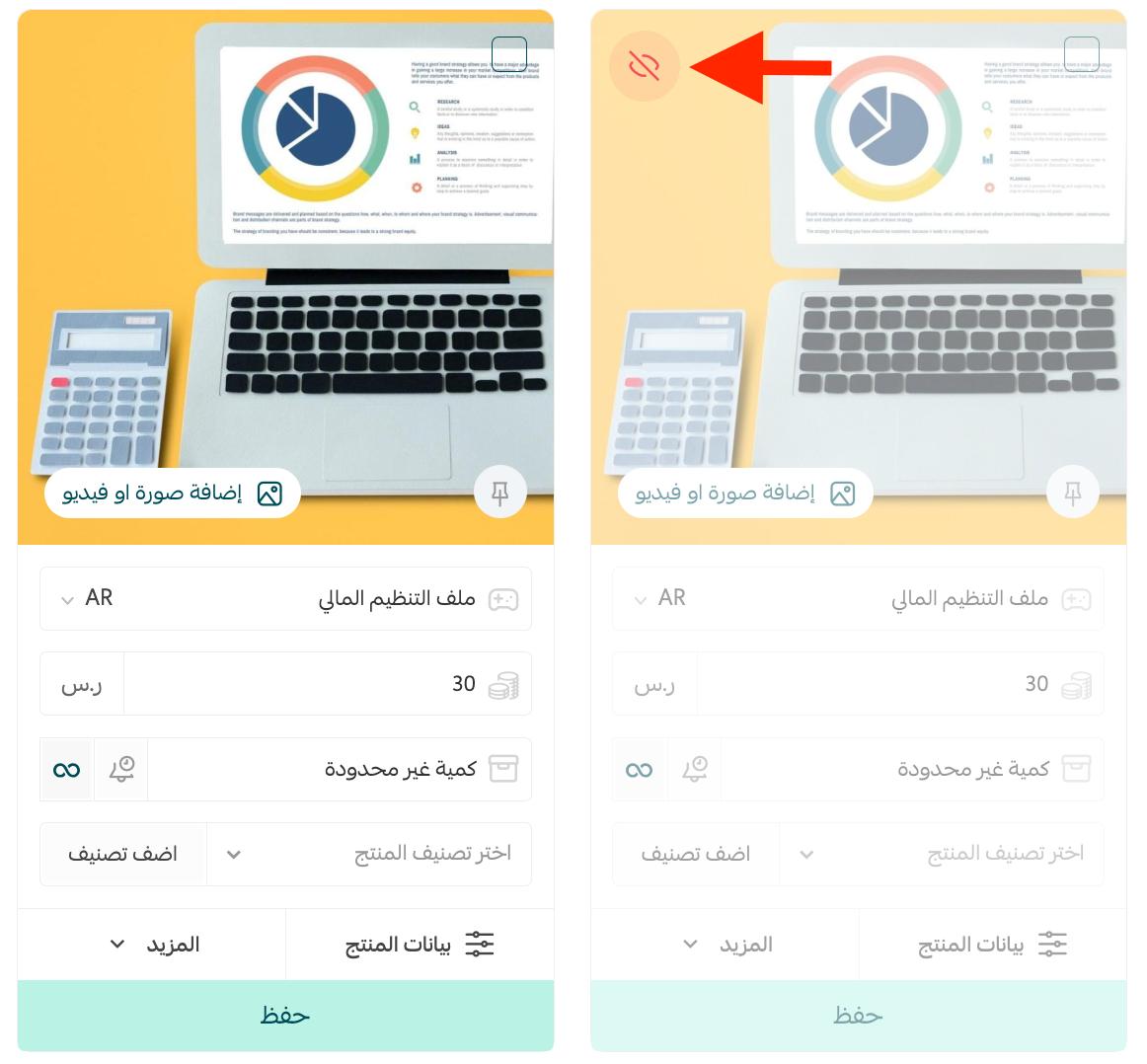
في حال كان لديك تطبيق خاص بمتجرك سيظهر لك خيار إضافي خاص بعرض وإخفاء المنتج في التطبيق، ولديك الخيارات التالية:
1. اظهار المنتج في موقع المتجر فقط

2. اظهار المنتج في تطبيق المتجر فقط

3. اظهار المنتج في موقع المتجر وتطبيق المتجر ايضاً

4. اخفاء المنتج بشكل كامل من موقع المتجر وتطبيق المتجر ايضاً لا تقم بتحديد اي من قنوات العرض
